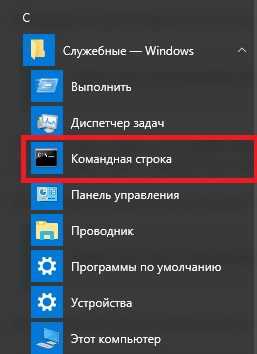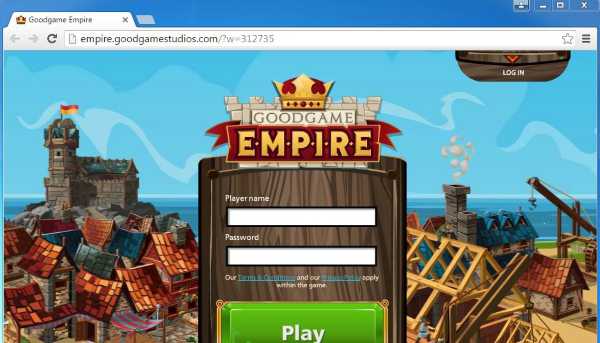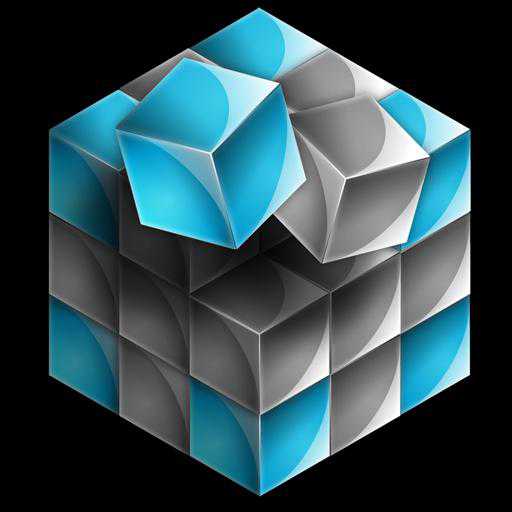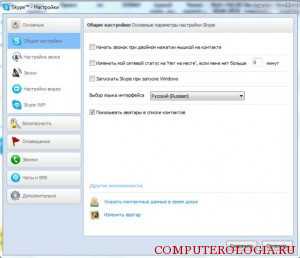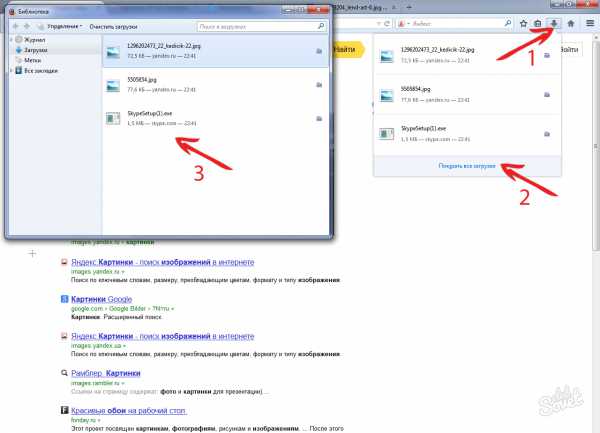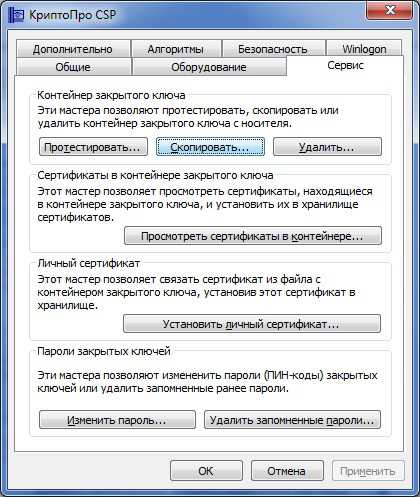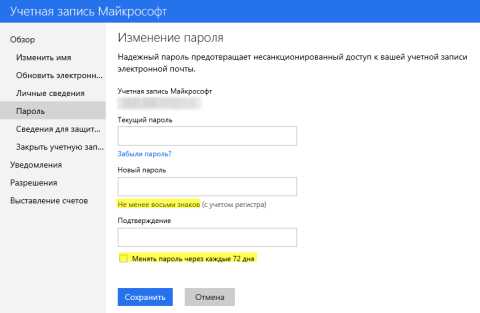Как на компьютере установить вайбер
Как можно установить Вайбер себе на компьютер без телефона?
Вайбер без телефона? Что то невозможное скажите вы, но есть некий работающий метод, который позволяет это сделать. Так случилось, что у меня нет смартфона. Да-да, бывает такое в жизни. Не то, что уже набившего оскомину Айфона, а самого завалящего смартфона на Андроиде у меня нет. Зато есть наипростейшая кнопочная Нокиа, одной из главных дополнительных функций которой, является фонарик. Ну и старый верный настольный ПК, который не ноутбук. На компе Windows 7. Но как установить вайбер на компьютер или планшет без телефона? Давайте разбираться!
И вот имея это, прямо скажем, нехитрое оборудование, мне приспичило вдобавок к Скайпу, ICQ, Майл агенту — заиметь еще и Viber. Не то, чтобы приспичило, а так сложились жизненные обстоятельства.
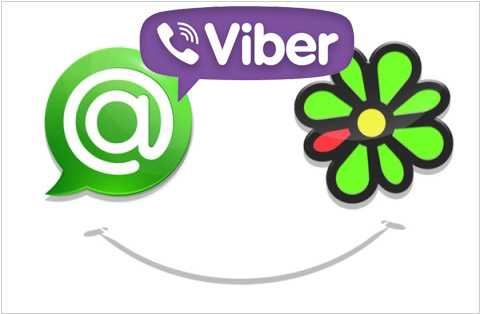
В отличие от другого подобного приложения под названием WhatsApp (Ватсап), Viber больше мне приглянулся для ПК. Что и послужило главным аргументом в его выборе.
Итак, заходим на официальный сайт Viber, скачиваем и устанавливаем себе долгожданную общалку в предвкушении долгих и совершенно бесплатных звонков друзьям на мобилки, либо переписки с ними же.
Но не тут-то было. Наша радость оказывается недолгой. Мало установить Viber на компьютер, его, как это ни парадоксально, нужно зарегистрировать. И вот в этом, как раз и заключается главная причина наших последующих танцев с бубном.
Регистрация в Viber
Начнем.
Регистрируется Viber исключительно по номеру вашей сим карты. Не по е-мейлу, не по аккаунту соц сетей, не по девичьей фамилии вашей мамы, а по номеру телефона и только по нему. При наличии смартфона или айфона нет никаких проблем. Просто ставите себе Viber на телефон, регистрируете на номер этого телефона и все. Он еще и книжку телефонную скопирует и отберет в ней тех, у кого уже есть Viber — звони и общайся. Потом синхронизируете сматфоновый Viber c компьютерным и дело в шляпе.
Интересно: Как активировать Viber на Android устройствах?
Но у нас то с вами не смартфон, а фонарик с функцией позвонить. В нем некуда и нечем ставить Viber без телефона. А надо!
Надо — сделаем.
Установка Вайбер на компьютер при отсутствие телефона с помощью BlueStacks
Устанавливаем на компьютер эмулятор Андроида для Windows. Таких эмуляторов бывает много и разных. Их предназначение, в основном, состоит в том, чтобы запускать разные андроидные игрушки на компьютере. Бывают также эмуляторы, больше заточенные для разработчиков этих самых игрушек и приложений.
Не вдаваясь в детали и особо не разбираясь в тонкостях и отличиях этих эмуляторов, я скачал и установил себе BlueStacks.
https://bluestacks-emulator.ru/download/BlueStacks2_native.exe
Не могу сказать плох он или хорош. Лично мне он скорее не понравился. Постоянно хочет зарегистрироваться то на гугле, то у себя на сайте, то еще чего-то хочет. Без конца показывает какую-то рекламу. Мой файрвол его никуда не пускает. Но не в этом суть. Мне было все равно, что он там рекламирует. В своем антивирусе я уверен. Эмулятор Андроида мне нужен лишь для одного раза. Оставлять его себе я не собирался. Наше дело правое и мы победим!
А вот тут, дорогие друзья, самый главный момент во всей этой истории. Заимели мы с вами на компьютере — типа Андроид. На этот Андроид нужно поставить Viber — версию для Андроида. Но! Ни в коем случае не ставьте с его оф сайта. Там скачивается последняя версия. А для наших целей нужна андроидная версия Viber 5.0 и только эта!!! Сейчас объясню почему.
Интересно: Как разблокировать Viber?
При регистрации номера мобильника в системе Viber, вам присылается, не помню скольки значный код подтверждения, который нужно ввести в окошко регистрации, Так вот, в версиях Viber после 5.0 этот код присылается на сам Viber — либо текстовым, либо голосовым сообщением. Но у нас то с вами не настоящий смартфон, у которого это все в одном флаконе. У нас сим карта и Viber в разных физических устройствах. И системе Viber просто некуда слать этот код. У нас сим карта в телефоне, в котором нет Viber, и наоборот — у нас Viber, на типа Андроиде без номера телефона. А в нужной нам версии 5.0 на Андроид была кнопка — прислать СМС с кодом. Вот ссылка на так нужную нам версию Viber 5.0
https://spaces.ru/files/view/?Li=27939058416&Lii=5287694405&Link_id=256477&Lt=8&Sn=79&from=search&Read=52876944&name=derjava
Скачиваем, андроидную версию. Это будет файл с расширинием .apk (то же, что .exe для Windows) Устанавливаем на эмулятор. В случае с BlueStacks — это привычный двойной клик по файлу. Автоматически начнется установка Viber на наш типа Андроид. После ее завершения откроется окно эмулятора и вы на мониторе своего ПК попадаете в среду Андроида.
В этот момент довольно непривычно перестроиться на алгоритм управления с Windows на Андроид. Без правой кнопки мыши, без прокрутки колесиком. А орудовать одной левой))). С чуть более долгим нажатием для вызова свойств и функций, без двойного клика и с прокруткой ею же путем таскания по экрану. Но это мелочи.
Запустив Viber на эмуляторе Андроида, попадаем на страничку регистрации. Вводим номер своего телефона, тот, который Нокиа))) ну или любой другой не смартфон. Вводим свое имя. Указываем страну. И ставим галочку (не помню дословно) это устройство является телефоном, или как-то так. Если эту галочку не поставить, то не будет заветной и нужной нам кнопки для отправки СМС с кодом подтверждения. И нажимаем отправить СМС с кодом. А далее нужно ждать. Уж не знаю почему, но этот код приходит далеко не сразу. Я не вытерпел и нажимал запрос кода не один раз. Чего делать не стоило.
Если у вас активирована функция Вам звонили, то придет несколько сообщений о безуспешных попытках до вас дозвониться, причем с нескольких разных номеров. Но на телефоне Vibera то нет. И потом (в моем случае через час) все-таки приходит этот самый код подтверждения в СМС на телефон. Вводите его в окошко.
Все. Viber на нашем смартфоне готов к использованию. И звонить, и переписываться уже можно. Если сильно повезет, то эмулятор даже подхватит вашу вебку. То есть, в принципе, можно пользоваться и так, с помощью эмулятора. Но это очень нерационально. Эмулятор — программа достаточно ресурсоёмкая. И оперативной памяти и процессора берет на себя довольно много. А поскольку Viber такая программа, которая должна работать всегда в дежурном режиме, то гонять эмулятор, тратя на него ресурсы компа только из-за одной дежурящей программы, считаю — не стоит.
А поэтому дежурить у нас будет официальная и последняя версия Viber для Windows. Ее мы с вами уже установили с официального сайта Viber в самом начале. Но если вы ее установите в другой последовательности (не до, а после установки и регистрации Viber на эмулятор), ничего страшного.
Не закрывая эмулятор и не выходя из смартфонного Viberа, запускаем Viber компьютерный. Он попросит синхронизироваться с вашим смартфоном. Снова указываете номер мобильного телефона. На этот раз код подтверждения придет на Viber нашего импровизированного смартфона. Просто переключитесь на окно эмулятора и в Viberе уже будет текстовое сообщение с кодом. Введите этот код в компьютерном Viberе.
На этом установка и активация Viber на ПК завершена.
Если вам эмулятор Андроида вместе со смартфонной версией Viber больше не понадобится, то перед его удалением рекомендую сделать следующее:
- Средствами эмуляторного Viber установите свое фото в профиле;
- Занесите всех тех, с кем планируете общаться в список контактов;
- Так как в компьютерном Viberе у меня это сделать не получилось;
- После же проделанных этих операций в эмуляторе, и фото профиля, и список контактов спокойно и без проблем отображаются в Viberе на ПК;
Желаю всем удачи и приятного общения по Viber.
Поделиться этой статьёй- Комментарии
- В контакте
- Похожие новости
- Контакты
- Поиск
- Viber – приложение для общения, во многом схожее с WhatsApp и Facebook Messenger. Многие для общения предпочитают именно Viber. И хранят историю сообщений, включая текстовые сообщения, стикеры, изображения и т. п., на своем телефоне. Некоторые ...
- Популярное приложение для обмена сообщениями Viber для iPhone теперь имеет возможность настраивать звуки уведомлений для новых сообщений. Вы можете изменить звуковой сигнал Viber по умолчанию для всех чатов, и даже выбрать разные звуки уведомлений для ...
- «Я случайно перезапустил свой iPhone 6 и обнаружил, что все мои сообщения в Viber удалены! Что мне теперь делать?» Это действительно плохо, когда такое происходит. Viber — это мощное приложение для общения в социальных сетях. ...
- Представьте себе, что ваш друг с Viber попросит прислать ваше местоположение во время разговора, было бы неплохо показать все детали вашего местоположения, мгновенно отправив ему / ей ссылку местоположения. Этот вариант совместного использования местоположения и ...
- История сообщений в Viber хранится на вашем смартфоне. Если переписка была случайно удалена, восстановить ее будет невозможно. Это реально только в том случае, если архив сообщений был заранее сохранен. Это легко осуществить, однако резервная копия ...
- Что если вам нужно принять срочный звонок по Viber, а телефон разрядился? Телефон автоматически отключится, и звонок оборвется. Или, например, вы принимаете звонок по Viber на своем компьютере, но вам нужно уходить по какому-то срочному ...
- Кажется, все идет просто замечательно: вы быстро скачиваете и устанавливаете Viber и вот-вот уже начнете общаться друзьями… И тут вылезает одна-единственная ошибка и все портит. Да, ошибка активации в Viber – крайне раздражающая проблема, широко ...
Ваше письмо успешно отправлено!
Пожалуйста, введите ваше имя, e-mail адрес и сообщение!
Не удалось отправить сообщение, попробуйте снова.
appcall.ru
Вайбер на телефон через компьютер — как скачать и установить Viber?
Обладателей современных гаджетов интересует, по какой причине пользователи спрашивают, как скачать вайбер на телефон через компьютер бесплатно. Отвечаем. Мессенджер характеризуется рядом особенностей и положительных функций, которые отличают его от других чатов. Нужно учитывать, что не каждая модель гаджета позволят загрузить программу непосредственно через мобильное устройство. О том, как обойти это препятствие, мы расскажем в материале.
Как установить Вибер на телефон Андроид с компьютера
Потребность загрузить viber на телефон через компьютер может возникнуть в том случае, если прямая загрузка на сотовый невозможна. Для таких случаев разработчики предоставили возможность загрузить приложение через браузер ПК. Загрузка осуществляется через официальный сайт мессенджера. Ты можешь загрузить viber и через наш сайт. Мы предлагаем только официальные версии программы, поэтому исключаем передачу вредоносных ПО и вирусов.
1. Ты можешь скачать несколько вариантов программы , которые нам удалось найти самостоятельно;
2. Если нет подходящей версии, то тебе нужно найти на сайтах обменниках файл Viber Apk .3. Когда загрузочный файл полностью перебазируется в память пк или ноутбука, возьми usb-кабель и подключи его к разъему в компьютере. 4. Перебрось установочный файл в память мобильного устройства. Следи, чтобы на нем хватало места для загрузки.5. Дождись , пока программа полностью не скопируется и не начнет установку.6. Кликни на значок viber , запусти процесс инсталляции.7. Приложение попросит определить свое местоположение и ввести актуальный номер телефона.
4. Перебрось установочный файл в память мобильного устройства. Следи, чтобы на нем хватало места для загрузки.5. Дождись , пока программа полностью не скопируется и не начнет установку.6. Кликни на значок viber , запусти процесс инсталляции.7. Приложение попросит определить свое местоположение и ввести актуальный номер телефона.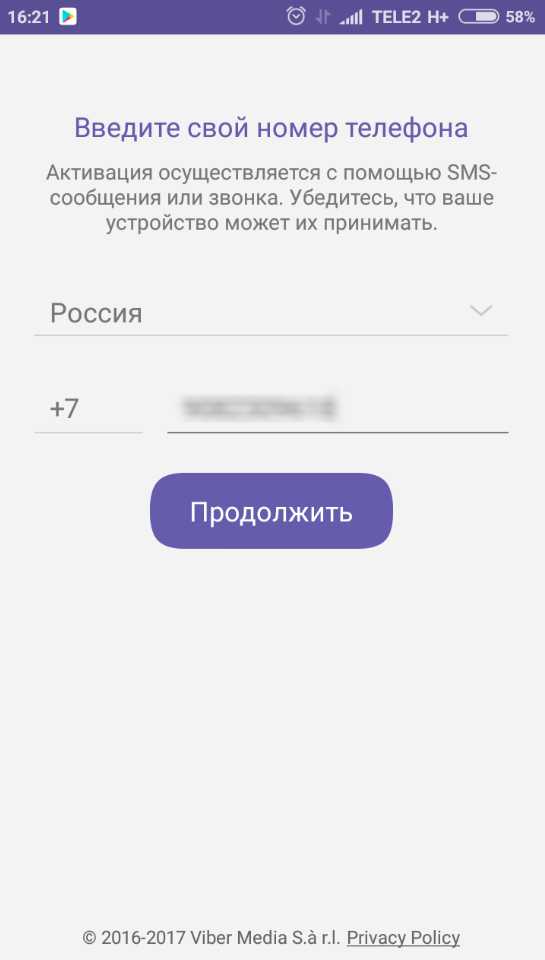 8. На указанный мобильный придет код активации, который необходимо будет вбить в соответствующее поле9.Если комбинация цифр была введена правильно, установка будет завершена.
8. На указанный мобильный придет код активации, который необходимо будет вбить в соответствующее поле9.Если комбинация цифр была введена правильно, установка будет завершена.
10. Теперь ты полноценный пользователь viber!
o-viber.ru
Как установить Вайбер на компьютер бесплатно на русском?

Если у человека более-менее современный смартфон, то очень велика вероятность, что он пользуется Вайбером. У программы Viber очень удобный интерфейс, и она позволяет общаться с собеседником не только с помощью текстовых сообщений, но и осуществляет достаточно качественную голосовую связь через интернет. В этой статье мы рассмотрим, как установить Вайбер на компьютер бесплатно на русском языке с официального сайта.
Пользуясь приложением Вайбер на телефоне, многие задаются вопросом, а можно ли установить Вайбер на компьютер бесплатно на русском, ведь некоторое время все равно проводится за ПК, а на клавиатуре гораздо удобнее и быстрее набирать текст.
Установить Вайбер на компьютер бесплатно на русском языке очень просто, ведь разработчик предлагает такую возможность, распространяя версию приложения для операционной системы Windows и не только. Достаточно зайти на сайт программы www.viber.com, перейди в раздел «Компьютер» и скачать программу Viber для ПК.
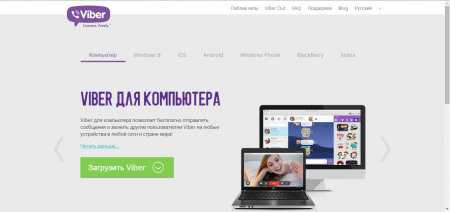
Установка довольно простая, как и обычного приложения.
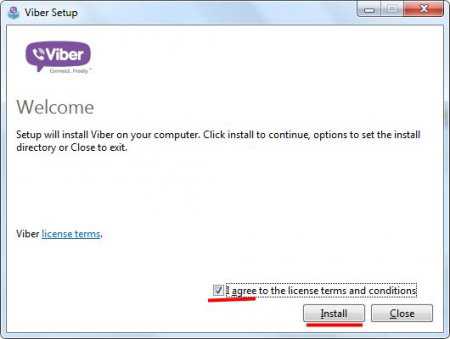
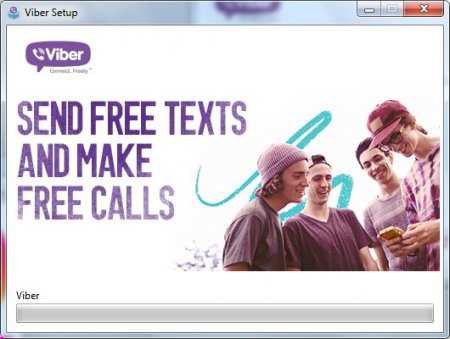
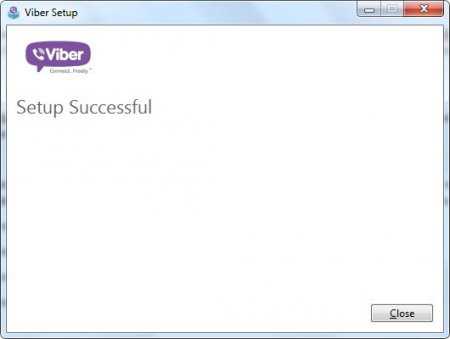
В следующем окошке нас спросят, установлен ли Viber в нашем телефоне. Скажем «Нет», программа попросит установить сначала мобильную версию, а затем повторить попытку. Скажем «Да», программа попросит ввести номер мобильного телефона, на котором установлено приложение.
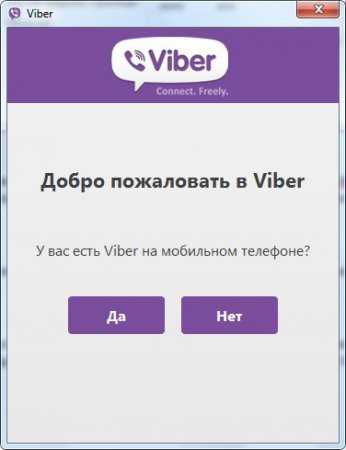
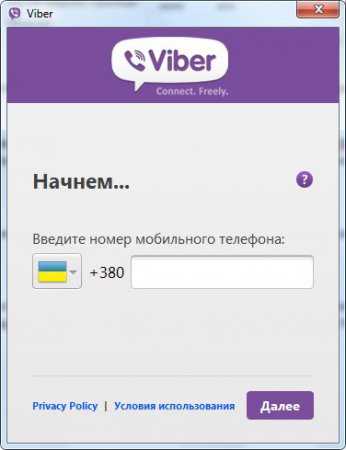
После ввода номера телефона должно прийти сообщение с кодом подтверждения на мобильную версию приложения. После подтверждения Вайбер запустится, и в нем будут доступны все контакты, которые имеются в мобильной версии программы.
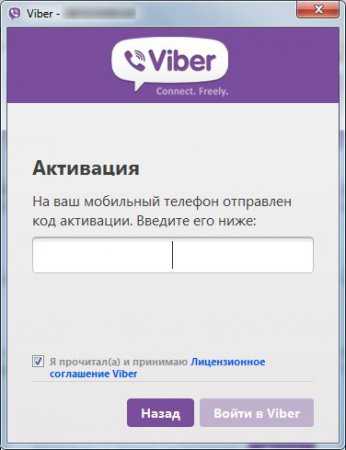
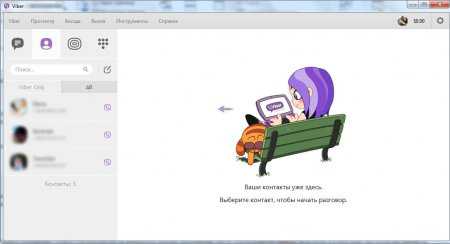
Когда все этапы установки Вайбера на компьютер прошли успешно, приложение на компьютере может работать самостоятельно и независимо от мобильной версии. Мобильную версию Вайбера можно вообще удалить, и пользоваться только приложением на компьютере. Все сообщения, отправленные с мобильной версии Вайбера дублируются в компьютерной версии, и наоборот.
Также интересные статьи на сайте chajnikam.ru: Не могу удалить файлы с флешки, что делать? Какой формат флешки для магнитолы? Создание образа флешки Система безопасности windows 10
chajnikam.ru
Как можно установить viber на компьютер без телефона
На сегодняшний день интернет общение настолько интегрировалось в нашу с вами жизнь, что без переписки с друзьями и видеозвонков с ними типичный интернет пользователь не представляет свою жизнь.
Для того чтобы воспользоваться подобным функционалом существует множество мессенджеров. Например, такие как Скайп или Фейс Тайм (не так давно даже в вконтакте была возможность совершать видеозвонки, но разработкой со временем подобный функционал убрали).
Не так давно на рынок приложений для общения вышел Вайбер (аналог Скайп с расширенной функциональности) и буквально меньше чем за год viber стал одним из самых популярным мобильным приложением.
Но, что делать если возможность совершать звонки нужна и на персональном компьютере. В этой статье пойдет речь о том, как установить viber на компьютер без телефона.
Что такое viber
Viber — это достаточно популярное приложение для смартфонов, работающих под управлением различных операционных систем (в том числе Android и iOS). Также приложения доступно для загрузки на персональные компьютеры под управлением Windows и OS X от Apple.
Главная особенность данного приложения — это его тесная интеграция с мобильной книгой пользователя для того, чтобы он имел повсеместный доступ к бесплатным звонкам с помощью любого Интернет-соединения. Большая популярность приложения также обусловлена его богатым функционал и доступными стикерами для анимированного общения.
Важно знать: в десктопнйо версии в приложении предусмотрена возможность отправлять различные анимированные изображения не только через интернет, а из собственных источников (например, из папки на компьютере).
Как установить viber на компьютер без телефона
Для того чтобы установить данное приложение без использования телефона существует множество вариантов, которые стоит рассмотреть более детально.
Установка через эмулятор Android
Эмулятор Android – это специально разработанное приложение, которое предназначенное для установки обычных андроид приложений на персональный компьютер без дополнительного кодирования и изменения структуры файла.
Главное преимущество подобных приложений – это их малый вес и возможность их запуска даже на не самых производительных аппаратах, так как для их работы достаточно всего лишь 512 МБ оперативной памяти.
Чаще всего их используют, как альтернативу Виндовс, если на старом устройстве ОС от Майкрософт работает не идеально. Лучшими эмуляторами считаются BlueStacks и Droid4X.
Установка данным способом происходит следующим образом:
- Первым делом необходимо загрузить на персональный компьютер выбранный пользователем эмулятор и установить его.
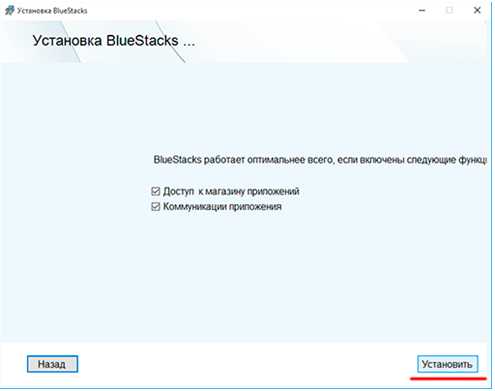
- Далее происходит первый запуск приложения, который во многом схож первым запуском андроид смартфона.
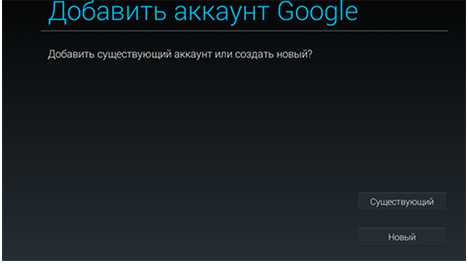
- После проведения всех необходимых действий можно зайти в встроенный магазин приложений и скачать оттуда вайбер.
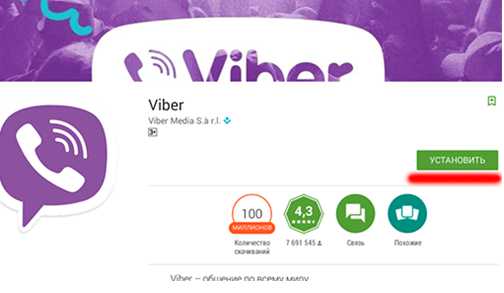
- Ну и в завершение пользователю остается пройти первичную регистрацию в приложении, после чего, можно наслаждаться бесплатными звонками и общением с друзьями.
Важно знать: ну а если вы не хотите загружать какое-либо дополнительное программное обеспечение на свой персональный компьютер, так как оно вам попросту ненужно, то можно загрузить вайбер на телефон, затем скачать приложение для виндовс с официального сайта и синхронизировать оба устройства.
Тем не менее в вышеописанном методе использовать мобильный телефон придется для регистрации. Так, что данный метод может подойти не всем. Рассмотрим другие варианты.
Загрузка вайбера с официального сайта
Для пользователей Windows 10 копания-разработчик предоставила уникальную возможность и выложила в открытом доступе специальную версию своего приложения для данной версии операционной системы. Приложение для Windows 10 имеет следующий функционал:
- голосовые звонки с HD-качеством звука;
- отправка текстовых сообщений, фотографий и стикеров;
- получение видео и отправка вложений с информацией и местонахождении;
- групповые беседы;
- простая переадресация звонков между Viber для Windows 10 и вашим мобильным устройством;
- живые тайлы;
- возможность закрепить Viber и/или конкретную беседу прямо на стартовом экране.
Также главной особенностью данного приложения для Виндовс является то, что для авторизации в нем достаточно ввести адрес своей электронной почты.
Важно знать: вышеописанный способ является, пожалуй, самым оптимальным для владельцев Windows 10, так как для входа в мессенджер достаточно просто вести наименование своей электронной почты и вручную ввести все необходимые контакты (кроме того, разработчики предусмотрели тесную интеграцию с вашими социальными сетями, например, вконтакте или одноклассники).
Загрузка приложения из специализированного онлайн магазина
Начиная с Windows 8 владельцам данной операционной системы имеют доступ к интернет-магазину приложений под названием Market Place для использования, которого необходимо завести свою учётную запись Майкрософт, после чего вы можете скачивать любое доступное приложение.
Для обладателей Mac OS, которая установлена на компьютерах Apple подобная функция не нова, и они в любой момент также могут зайти в магазин приложений App Store и скачать интересующее их приложение (в том числе и вайбер).
Важно знать: в обеих случаях пользователю доступна, как авторизация через номер мобильного телефона, так и вход с помощью электронной почты. Так, что именно этот способ установки вайбера на персональный компьютер можно назвать самым подходящим.
Заключение
Итак, как вы видите существует множество способов установки новомодного онлайн мессенджера вайбер на компьютер без использования телефона для этого. Например, это может быть и обычная загрузка приложения с официального сайта компании либо установка специального эмулятора андроид для полноценного функционирования приложения.
vacenko.ru
Как установить Вайбер на компьютере?
В нынешнее время для общения люди все чаще используют различные интернет-сервисы. И большую популярность среди них набирает сервис Viber (вайбер). Его отличительной особенностью является то, что в качестве контактных данных он использует номер телефона пользователя. Этот подход имеет как преимущества, так и недостатки. Основной недостаток состоит в том, что вайбер не получится использовать, не имея номера телефона. Более того, процесс активации вайбер-аккаунта возможен только если сим-карта с регистрируемым номером установлена в смартфон, через который происходит регистрация. То есть не получится устанавливать программу на произвольном устройстве, а контрольную SMS получить на простой телефон. Поскольку процесс запуска вайбера на устройстве, отличном от смартфона, связан с определенными ограничениями, то в этой статье мы расскажем как установить вайбер на компьютере, чтобы пользоваться им независимо от смартфона.
Принцип активации вайбер-аккаунта
Если Вы создаете новый аккаунт на сервисе Viber, то Вам потребуется для этого смартфон с установленным вайбером и сим-картой, к номеру которой будет привязан новый аккаунт. При создании новой учетной записи на указанный номер телефона прийдет смс-сообщение. Оно автоматически будет обработано приложением Viber и таким образом будет осуществлена привязка аккаунта к указанному номеру телефона.
В свою очередь, если Вы хотите использовать вайбер для виндовс, то для этого понадобится иметь уже активированный вайбер-аккаунт, используемый на смартфоне. При этом сим-карта, используемая ранее для активации, не понадобится. Достаточно чтобы запущенное на смартфоне вайбер-приложение имело доступ в интернет — для получения сообщений от сервера. После того, как установить вайбер на компьютере, понадобится получить на смартфоне проверочный код, который нужен для активации десктопной копии программы.
Процесс установки вайбер для виндовс
Скачать актуальную декстопную версию программы можно на странице закачки официального сайта Viber. Кнопка «Загрузить Viber» является прямой ссылкой на установочный файл с именем vibersetup.exe.
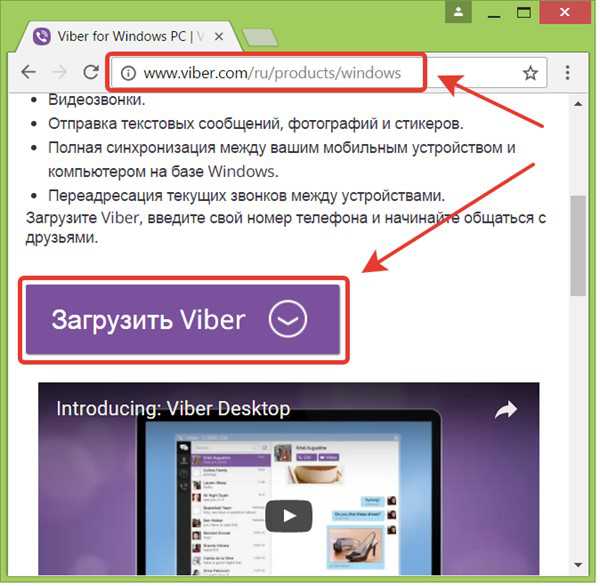
По завершении скачивания этот файл следует запустить, чтобы начать процесс установки. В первом окне отмечаем галочкой согласие с условиями лицензии и нажимаем кнопку «Install».
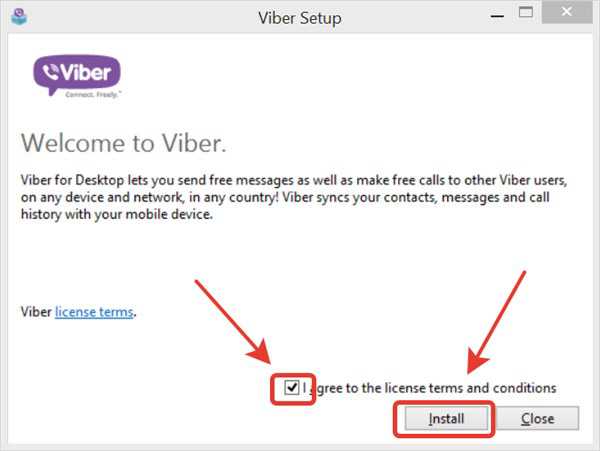
Во втором окне необходимо подтвердить, что у нас имеется Viber на мобильном телефоне.
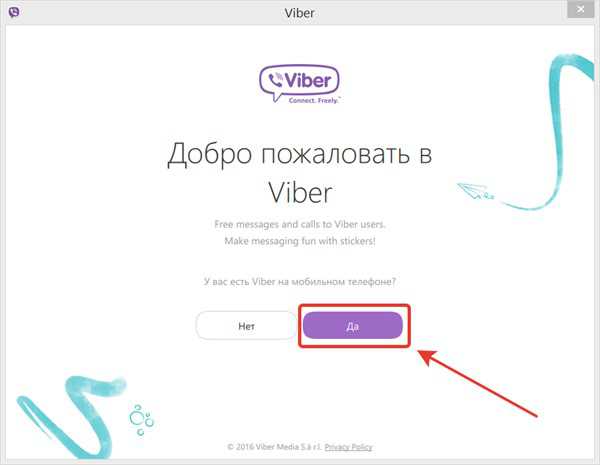
Как уже упоминалось выше, без рабочей копии на смартфоне не получится активировать вайбер для виндовс. Поэтому если вместо кнопки «Да» нажать кнопку «Нет», то процесс установки завершится без настройки учетной записи, а в прощальном окне будет написано «Для активации Viber на компьютере сначала установите его на мобильном телефоне».
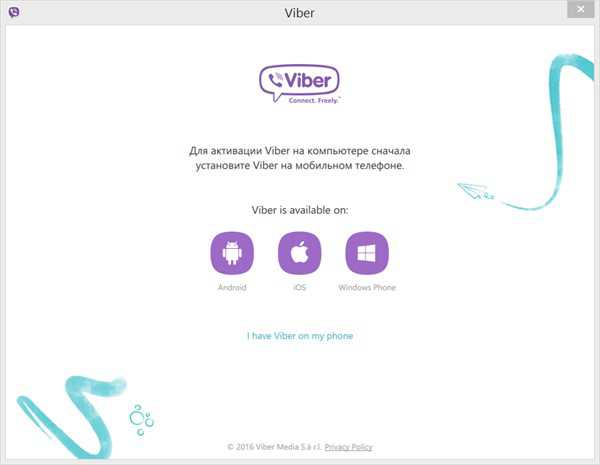
Поэтому в любом случае для использования вайбера понадобится подтвердить его наличие на смартфоне. Тогда в следующем окне будет предложено ввести номер телефона, который совпадает с идентификатором учетной записи Viber.
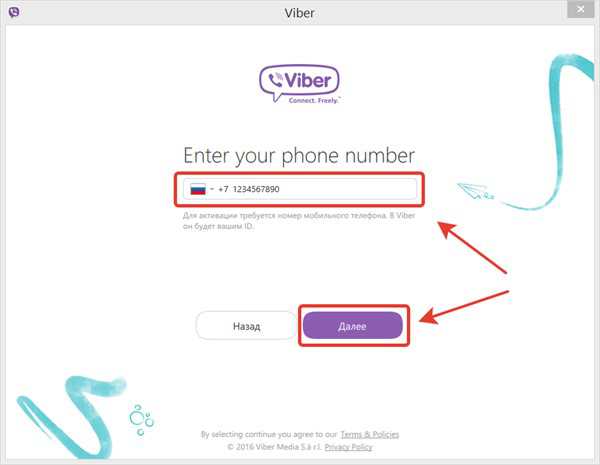
Если номер телефона был указан правильно и на смартфоне вайбер находится в режиме онлайн, то на него придет сообщение от сервера с проверочным кодом. Этот код нужно будет ввести в окне программы установки.
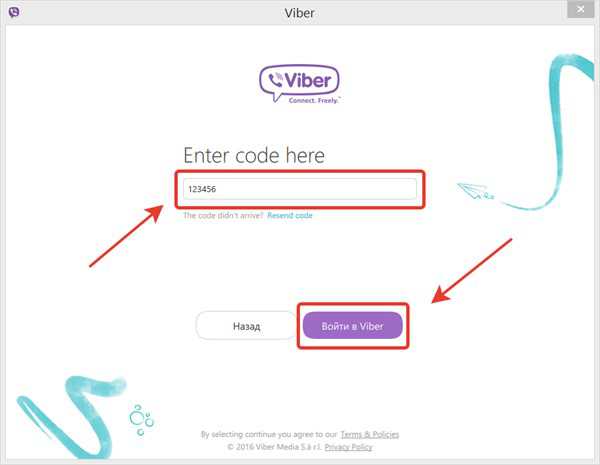
По нажатию кнопки «Войти в Viber» процесс установки успешно завершается и можно приступить к непосредственному использованию вайбер для виндовс.
Выводы
Перед тем, как установить вайбер на компьютере, потребуется удостовериться, что у Вас есть работающее в режиме онлайн приложение Viber на смартфоне. Это необходимо, поскольку в процессе установки вайбер для виндовс на мобильную версию вайбера будет выслан проверочный код, без указания которого десктопная версия программы не будет установлена. После успешной проверки кода можно будет полноценно пользоваться вайбером на компьютере.
LiveLenta.com